【2025最新】CDAファイルをMP3に変換する方法を紹介
「CDファイルをスマホにコピペしても音楽を再生できない」と困っている人もいるのではないでしょうか?cdaファイルはmp3に変換しなければ再生することができないので、まずはmp3に変換することからスタートしましょう。そこでこの記事では、Windows Media Player、iTunes、オンラインサイトを使ってcdaからmp3に変換する方法を詳しく解説していきます。
Part 1. cdaとは?
cdaとは、CD用のオーディオトラックです。cdaファイル単体では再生できないという特徴があるので、CDをコピーした場合でも音声を再生できません。つまり、cdaはCDトラック情報が記述されているファイルで、音声ファイルそのものではないのです。
例えば、CDをエクスプローラーで開いてみると、ファイルの拡張子は「.cda」となっているのが分かります。
cdaとisoの違いは拡張子です。isoファイルの拡張子は「.iso」で、通常のファイルとはやや異なり複数のファイルから構成されています。isoファイルはOSの機能だけではなく、CDやDVDに記述すれば、プログラムのように使うことも可能です。

Part 2. Windows Media PlayerでCDAをMP3に変換する方法
Windows Media Playerとは、マイクロソフト社が開発しているメディアプレーヤーです。Windows Media PlayerはWindowsに標準装備されているので、Windowsが入っているパソコンを使っているのであればすぐに利用することができます。
Windows Media Playerでcdaをmp3に変換するには、まずWindows Media Playerを起動して録音したいCDをパソコンに挿入してください。次に、タグにある「取り込みの設定」をクリックするとメニューが表示されます。
メニューの中にある「形式」を開いたら、「MP3」を選択し、インタフェース上にある「CDの取り込み」をクリックしましょう。その後「取り込みオプション」という画面が表示されたときは、「取り込んだ音楽にコピー防止追加しない(D)」にチェックマークを入れて「OK」をクリックすればMP3への変換が終了です。
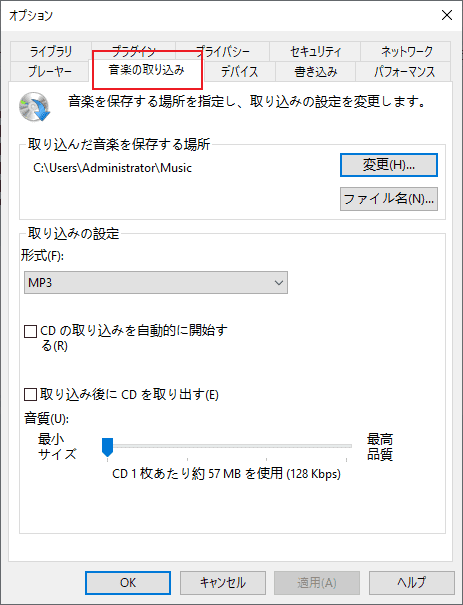
他の動画変換できるソフトを紹介:
- ビデオを800以上のフォーマットに、また、オーディオを300以上のフォーマットに変換
- カット、マージ機能で動画を編集が可能
- 最大60倍の非常に高速な変換速度
- HD / 2K / 4Kビデオを必要に応じて変換可能
以下のボタンをクリックしてHitPaw Univdをダウンロードする
Part 3. iTunesを使ってCDA MP3変換する方法
iTunesとはApple社が開発しているメディアプレイヤーです。iTunesは、2001年にMac専用音楽ソフトとして発売され、以降音楽ソフトとしても活用されてきました。2003年には、有料の音楽配信サービス「iTunes Music Store」をスタートし、音楽をダウンロードして購入するためのプラットフォームとしても活用されるようになりました。また、2003年にはWindows版もリリースされています。
その後、「iTunes Music Store」は「iTunes Store」と名称が変わり、音楽だけではなく映画や動画の配信・購入もできるようになりました。2007年にiPhoneが発売されてからは、iTunesの普及度はさらに加速化しています。
iTunesを使ってcda mp3 変換するには、まずiTunesを起動して音楽CDをパソコンのディスクドライブに入れてください。次に、「CDをインポートする」をクリックして、iTunesのライブラリ内にファイルを追加しましょう。そして、ファイル上で右クリックして「選択した項目をMP3に変換」を開いてください。これで、cda mp3 変換が完了です。

Part 4. オンラインサイトでcdaをmp3に変換する方法
オンラインサイトを利用してもcdaをmp3に変換することができます。AnyConvは、オンライン 無料で利用できるサイトで、アップロードされたファイルはすぐに削除されるのが特徴です。「フリー ソフトを利用したら、誰かが自分のファイルにアクセスしそう」という人でも安心して利用できます。ダウンロードする際には、WindowsやMac、Linuxなどのパソコンや、iPhoneやAndroidなどのスマートフォンを利用することも可能です。また、cda以外にも、3gp、3gpp、aac、aaf、aax、ac3など、約50に及ぶファイルをmp3変換することができます。
さらに、cdaからmp3へのコンバーターはオンラインで進めていくので、ソフトをインストールする必要もありません。AnyConvは、cdaからmp3に変換するのに要する時間が約数秒というスピーディーさも特徴です。「cda mp3 変換を手早く行いたい」という人にもピッタリのソフトといえるでしょう。
AnyConvを操作する手順は、まずAnyConvの公式サイトにアクセスし、トップ画面に表示してある「ファイルを選ぶ」をクリックします。この際には、ファイルを選択するか、もしくはサイト上にあるアップロード領域にcdaファイルをドラッグ&ドロップしてください。この際に変換できるファイルのサイズは最大100MBなので注意しておきましょう。
次に、「変換」をクリックすればcdaをmp3に変換がスタートします。AnyConvを使ってcda mp3 変換するときは数秒から数十秒かかるので、すぐに先に進まずにしばらく待機してください。その後、「mp3ファイルをダウンロードする」というマークが表示されたらダウンロードしましょう。これで、cdaからmp3へのが終了です。
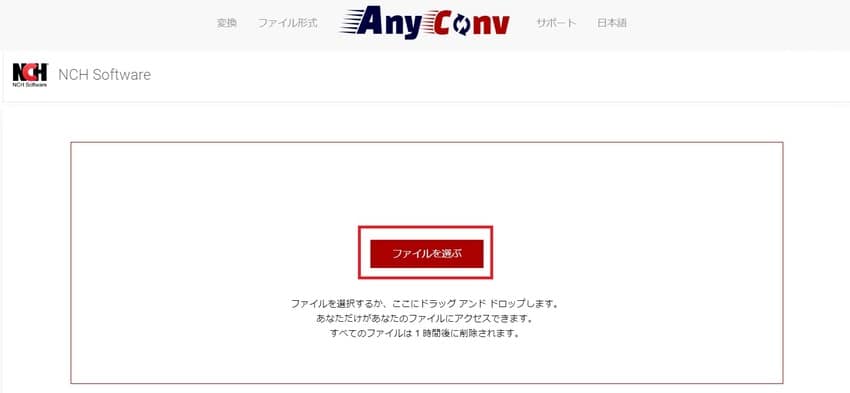
まとめ
多様なcda mp3 変換するできるフリー ソフトを紹介しました。手順も非常に簡単なので、必要なら、ぜひ試してください。








 HitPaw Edimakor
HitPaw Edimakor
この記事をシェアする:
「評価」をお選びください:
松井祐介
編集長
フリーランスとして5年以上働いています。新しいことや最新の知識を見つけたときは、いつも感動します。人生は無限だと思いますが、私はその無限を知りません。
すべての記事を表示コメントを書く
製品また記事に関するコメントを書きましょう。